Di WWDC 2021, Apple telah meluncurkan langganan iCloud+ yang dilengkapi dengan fitur relai pribadi (batas pelacakan alamat IP). Dengan jelas, opsi privasi ini diaktifkan pada perangkat Apple di mana ID Apple dengan ICloud+berlangganan diautentikasi, tetapi jika Anda tidak ingin menggunakannya, dalam tutorial ini Anda melihat bagaimana Anda mengaktifkan atau menonaktifkan hubungan pribadi di Mac, iPhone atau iPad.
Pertama -tama, ada baiknya memahami apa fitur ini bermanfaat dan bagaimana hal itu dapat melindungi privasi Anda saat menjelajah internet atau mengirim email dari Mac, iPhone atau iPad.
Daftar isi
Apa itu pelacakan icloud private relay atau batasi alamat IP dan apa yang membantu?
Saat Anda menelusuri internet, informasi seperti alamat IP Anda dan catatan DNS terlihat untuk penyedia internet Anda dan untuk administrator situs yang Anda kunjungi. Data ini dapat digunakan untuk mengidentifikasi lokasi Anda dan membangun profil terperinci dari aktivitas online Anda. Data ini paling sering digunakan untuk kampanye pemasaran.
Icloud pribadi relay (atau membatasi pelacakan alamat IP) dirancang untuk melindungi privasi, meyakinkan bahwa ketika Anda menelusuri internet dengan safari, tidak seorang pun (bahkan tidak Apple) dapat melihat siapa Anda dan situs apa yang Anda kunjungi. Ketika fungsi diaktifkan, lalu lintas web melewati dua relay aman, yang disebut relay. Relai pertama, dikelola oleh Apple, hanya memiliki akses ke alamat IP Anda, dan catatan DNS dienkripsi, jadi tidak ada informasi tentang situs yang ingin Anda akses terungkap. Relai kedua dioperasikan oleh penyedia konten pihak ketiga dan menghasilkan alamat IP sementara dan menghubungkan Anda ke situs yang diinginkan, sehingga melindungi identitas dan aktivitas Anda secara online.
Bagaimana Anda mengaktifkan atau menonaktifkan relay pribadi di Mac, iPhone atau iPad.
Untuk perangkat iPad dan iPhone, aktivasi atau penonaktifan relay pribadi dilakukan mengikuti langkah -langkah di bawah ini:
1. Accesează aplicația de setări, apoi apasă pe numele de utilizator (în partea de sus), apoi pe iCloud. (Settings > [numele tău] > iCloud).
2. Dalam pengaturan iCloud, di bawah iCloud+ fitur MEGI dalam relai pribadi.
Dari sini Anda memiliki kesempatan untuk mengaktifkan atau menonaktifkan opsi relai pribadi pada perangkat dengan sistem operasi iOS atau iPados.
Tangkapan layar di bawah ini dibuat pada sistem operasi iOS 18, secara resmi diluncurkan dengan iPhone 16.
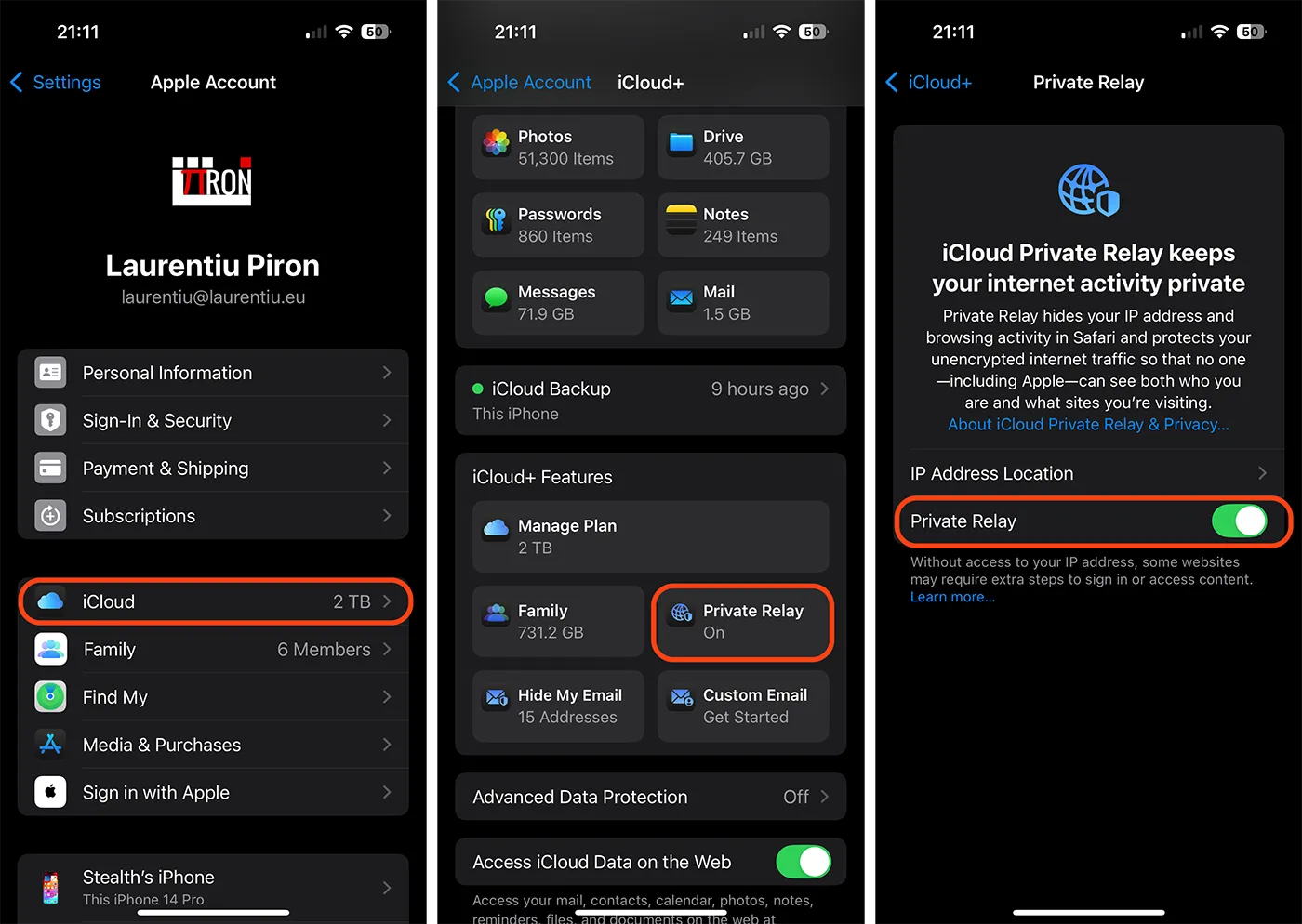
Juga, iCloud Private Rezey juga dapat diaktifkan atau dinonaktifkan untuk jaringan Wi-Fi tempat perangkat terhubung. Pada pengaturan jaringan tempat perangkat terhubung, opsi ini disebut "Batasi Pelacakan Alamat IP".
Bagaimana Anda mengaktifkan atau menonaktifkan pembatasan pelacakan alamat IP untuk koneksi Wi-Fi di iPhone atau iPad
Jika Anda ingin mengaktifkan atau menonaktifkan pelacakan alamat IP batas untuk koneksi Wi-Fi, buka pengaturan aplikasi di iPhone atau iPad, lalu buka Wi-Fi dan tekan tanda biru "i") di sebelah jaringan tempat perangkat terhubung. Periksa "Batasi Pelacakan Alamat IP" untuk aktivasi atau menonaktifkan.
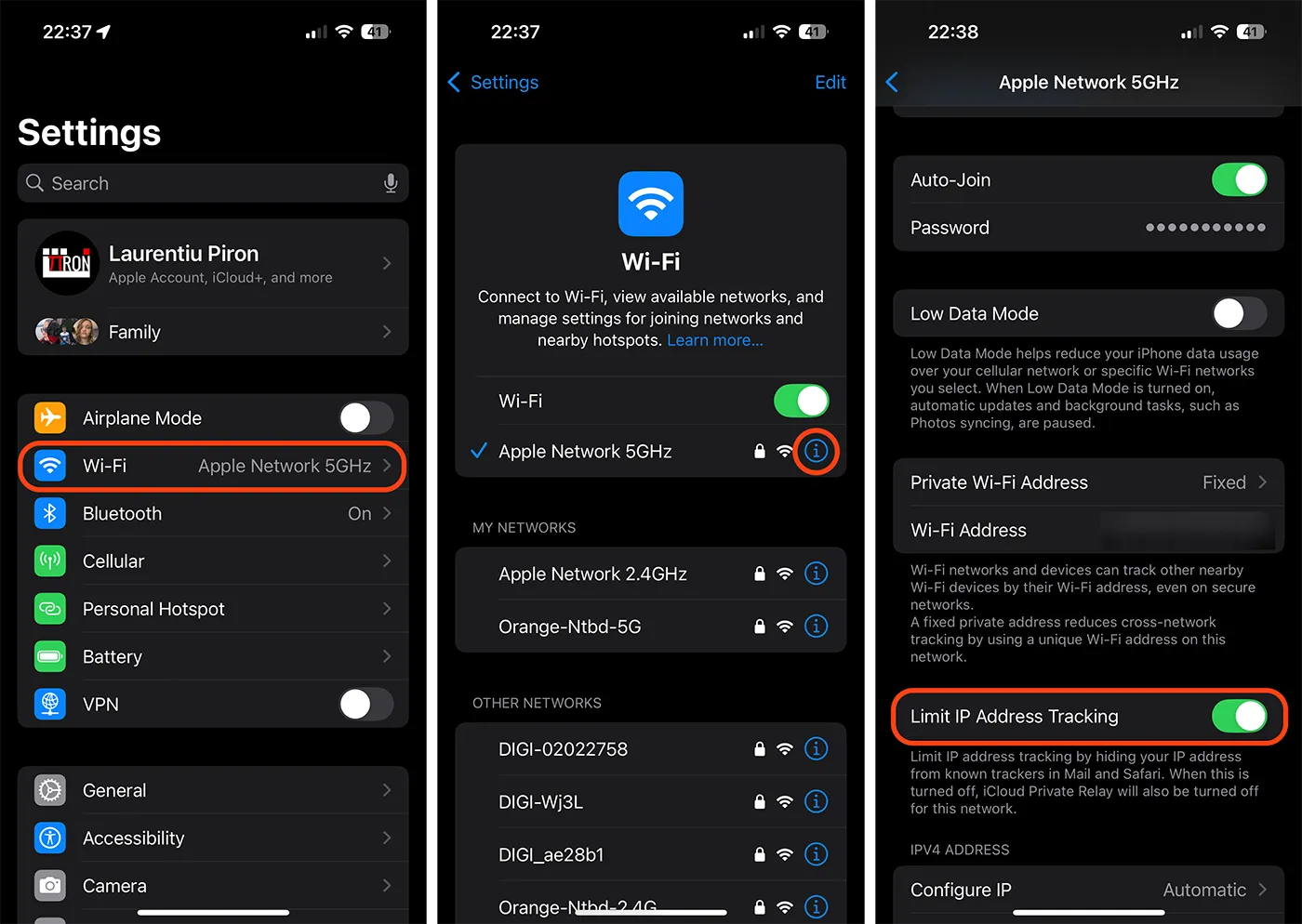
Jika Anda memilih untuk menonaktifkan "Limit IP Address Tracing" dari pengaturan koneksi Wi-Fi, icloud Private Relay akan secara otomatis menonaktifkan.
Bagaimana Anda mengaktifkan atau menonaktifkan pelacakan alamat IP untuk koneksi Mac
Untuk sistem operasi MACCOS, aktivasi atau penonaktifan pelacakan alamat IP untuk koneksi nirkabel atau Ethernet, dilakukan dengan cara yang sama seperti iOS atau iPado. Akses pengaturan konektivitas, kemudian aktifkan atau nonaktifkan pelacakan alamat IP batas untuk jaringan yang dipilih.
Terkait: Relay pribadi. Kemungkinan penyebab masalah konektivitas di Mac
Sebagai klarifikasi, "batasi pelacakan alamat IP" dan "icloud pribadi relay" adalah istilah yang digunakan oleh Apple untuk menggambarkan layanan perlindungan kerahasiaan yang sama dan menyembunyikan alamat IP Anda yang sebenarnya saat menjelajahi internet.










1 memikirkan "Bagaimana Anda mengaktifkan atau menonaktifkan relay pribadi di Mac, iPhone atau iPad."